修复电视上的 Netflix 音频不同步
已发表: 2022-05-18
Netflix 是一个流行的 OTT 平台,您可以在其中观看自己喜欢的节目和电影。 但是,在智能电视上观看 Netflix 时,您可能会遇到一些音频问题。 这是用户之间的常见问题,可以通过应用一些故障排除方法来解决。 我们为您提供了一份有用的指南,可以修复三星等电视上的 Netflix 音频不同步问题。 所以,继续阅读!
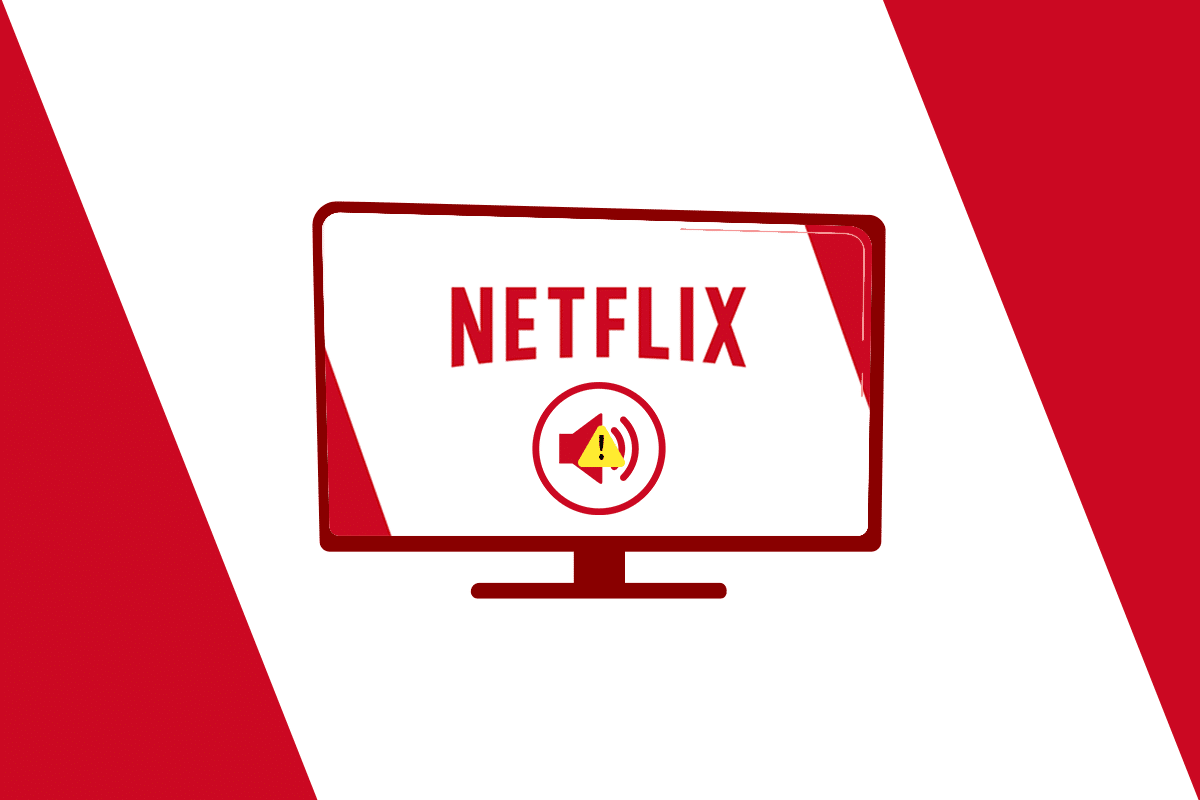
内容
- 如何修复智能电视上的 Netflix 音频不同步
- 基本故障排除方法:重启智能电视
- 方法 1:将 HDMI 音频格式设置为 PCM 模式(在三星电视上)
- 方法 2:将音频格式设置为杜比模式(在三星电视上)
- 方法 3:禁用杜比数字设置(在 Apple TV 上)
- 方法 4:禁用匹配帧率(在 Apple TV 上)
- 方法 5:更改 HDMI 输出(在 Apple TV 上)
- 方法 6:更改显示模式(在 Apple TV 上)
- 方法 7:更改音频设置格式(在 Apple TV 上)
- 方法 8:禁用音量模式(在 Roku 上)
- 方法 9:编辑音频设置(在 Roku 上)
- 方法 10:将杜比数字设置为 PCM(在 TiVo 上)
如何修复智能电视上的 Netflix 音频不同步
下面我们列出了 Netflix 音频在电视上不同步的原因,包括三星智能电视或 Apple TV。
- 流媒体设备中的设置不正确:智能电视等流媒体设备可能配置了错误的规格,例如匹配帧率。
- 不正确的 Netflix设置:Netflix 可能配置了不正确的设置,并且可能不受高清流媒体或使用立体声音频等设备的支持。
- 不稳定的互联网连接:由于 Netflix 是一个需要稳定互联网连接的在线平台,如果您使用不稳定的互联网连接,您可能会遇到音频不同步的情况。
- 流媒体设备的过时操作系统:流媒体设备的操作系统决定了 Netflix 平台的流媒体质量。 使用过时的操作系统可能无法为您提供不间断和无干扰的流媒体。
- 过时的 Netflix 应用程序:如果流媒体设备上的 Netflix 应用程序未更新,您可能无法获得良好的流媒体体验,并且可能会出现音频不同步错误。
我们首先列出了修复 Netflix 音频不同步三星电视的方法,然后是 Apple TV、Roku 和 TiVo。
基本故障排除方法:重启智能电视
您可以尝试重新启动流媒体设备以修复 Netflix 音频在电视上不同步的问题。 或者,您可以通过将设备从电源上拔下并在一段时间后重新插入来强制重启设备。

方法 1:将HDMI 音频格式设置为 PCM 模式(在三星电视上)
您可以修改 HDMI 音频设置以修复三星电视上的 Netflix 音频不同步错误。
1. 打开三星电视上的设置并打开声音设置。
2. 从菜单中选择专家设置选项卡。
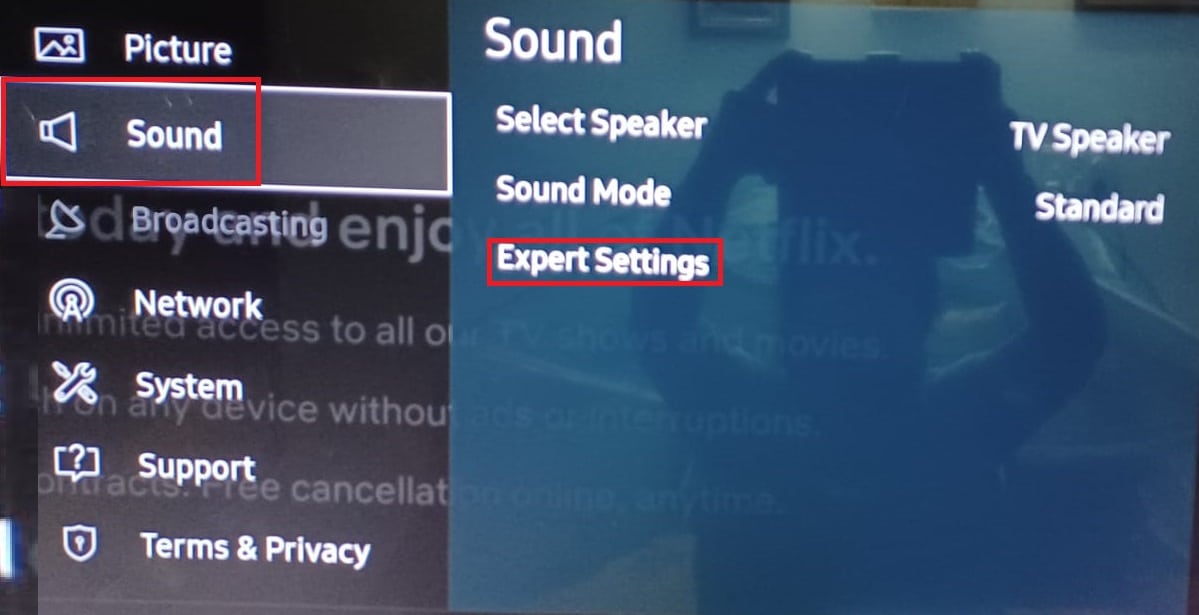
3. 在这里,选择HDMI 音频格式选项并将其设置为PCM ,如下图所示。
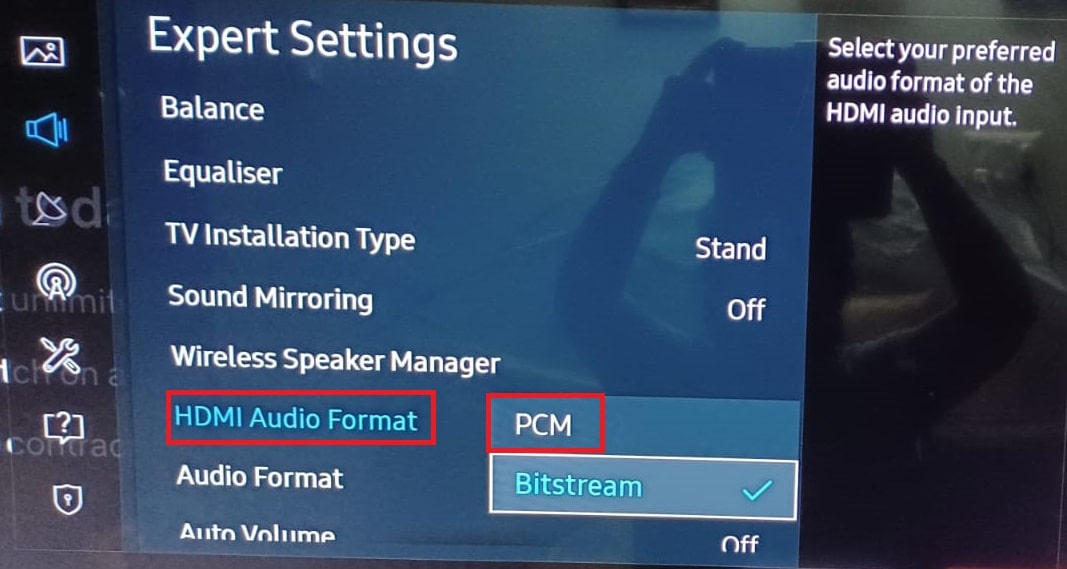
方法 2:将音频格式设置为杜比模式(在三星电视上)
同样,您可以将音频格式调整为 PCM 或杜比模式,以修复 Netflix 音频不同步三星电视问题,如下所示:
1. 如上所述,导航至设置>声音 > 专家设置。
2.在这里,将音频格式选项设置为以下模式之一:
- PCM
- 杜比数字(推荐)
- DTS
- DTS 新 2:5
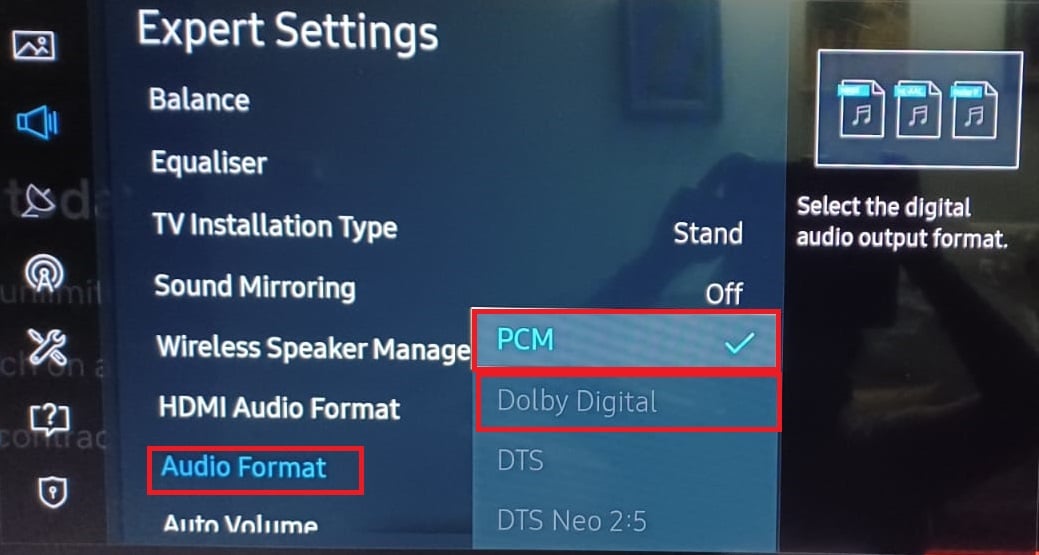
如果您使用的是 Apple TV,您可以尝试下面提到的方法来修复电视上的 Netflix 音频不同步错误。
另请阅读:如何删除 Netflix 个人资料
方法 3:禁用杜比数字设置(在 Apple TV 上)
如果您已将音频输出设置为杜比数字格式,您可能会遇到一些音频同步问题。
1. 从 Apple TV 主屏幕打开电视设置,然后选择视频和音频选项。

2. 在部分中为杜比数字设置选择关闭选项以禁用杜比数字设置。
方法 4:禁用匹配帧率(在 Apple TV 上)
Apple TV 上的“匹配帧速率”设置允许电视通过匹配视频的帧速率将音频输出设置为与视频输出同步。 但是,此设置可能会干扰 Netflix 平台上的正常流式传输。
1. 打开电视设置并进入视频和音频设置。
2. 如图所示,从列表中选择设置匹配内容。
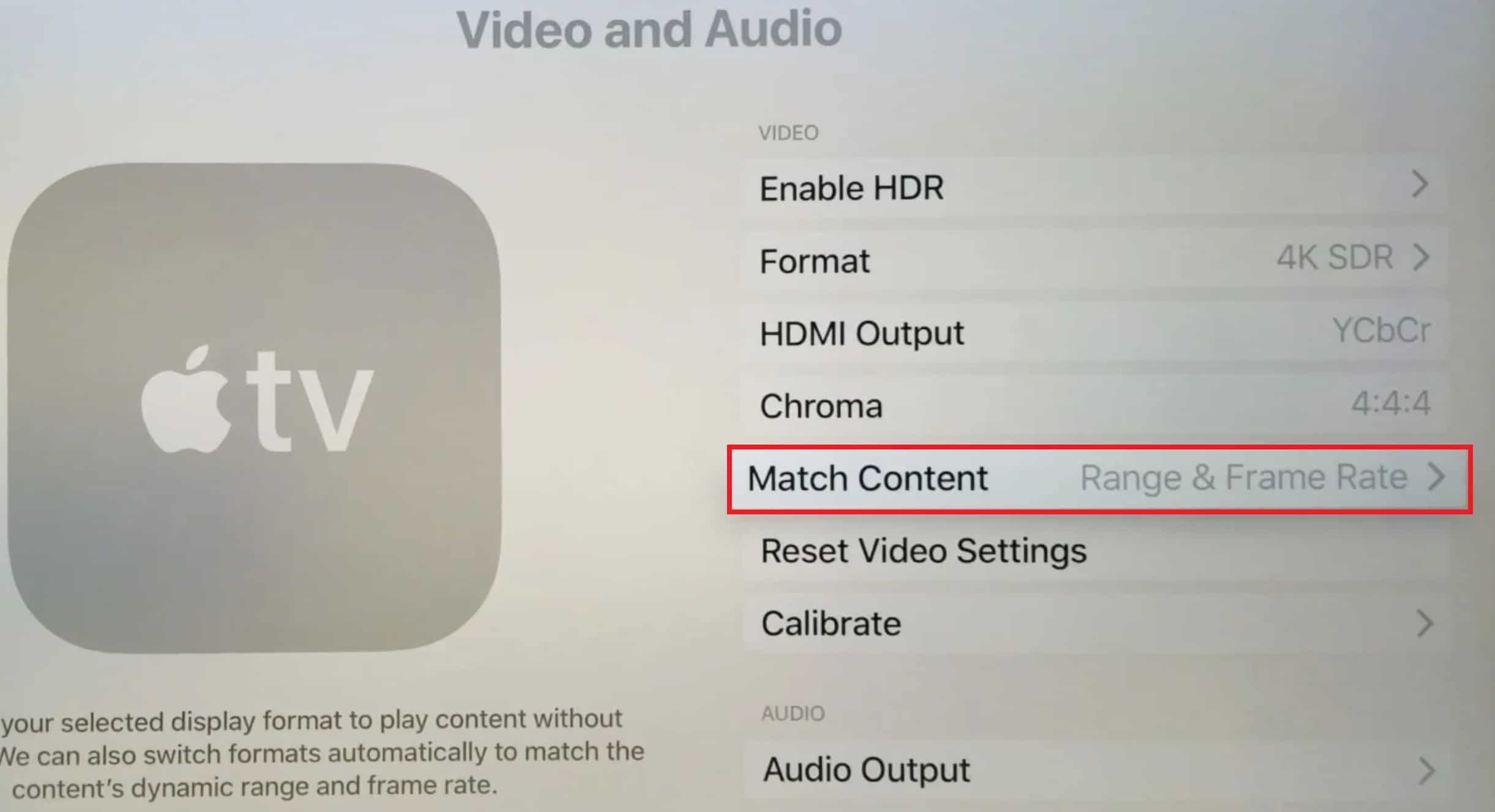

3. 关闭列表中标题为“匹配帧率”的设置以禁用该设置。
另请阅读:如何将智能手机用作电视遥控器
方法 5:更改 HDMI 输出(在 Apple TV 上)
您可以尝试更改 Apple TV 的 HDMI 输出以解决同步问题。
1. 像之前一样导航到Apple TV 设置>视频和音频。
2. 在HDMI 输出选项卡中选择选项YCbCr以更改输出。
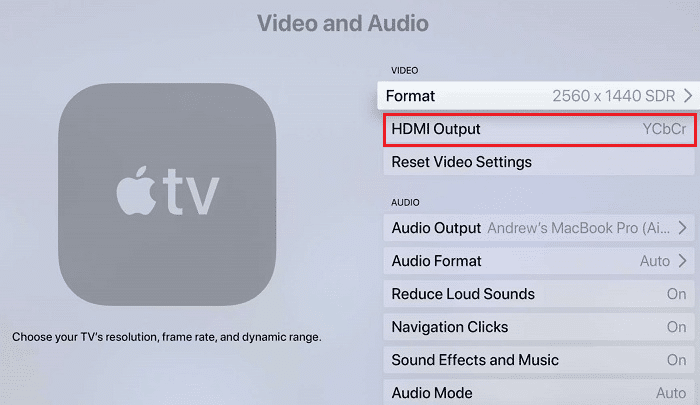
方法 6:更改显示模式(在 Apple TV 上)
您可以尝试更改 Apple TV 的显示模式来解决问题,然后选择任何其他模式来解决同步问题。
1. 导航到Apple TV 设置>视频和音频,如下图所示。

2. 打开格式设置,将杜比视界设置为24Hz以更改显示模式。
3. 在校准部分,选择无线音频同步以运行设置。
注意:您还可以通过调整设置来校准音频和视频屏幕,以修复 Netflix 音频在电视上不同步的问题。
另请阅读:如何将爆米花时间投射到智能电视
方法 7:更改音频设置格式(在 Apple TV 上)
您可以尝试在 Apple TV 上格式化所选音频上的音频以修复音频同步问题。
1. 从 Apple TV 主屏幕打开电视设置,然后选择视频和音频设置。
2. 在显示的菜单中选择音频格式选项。
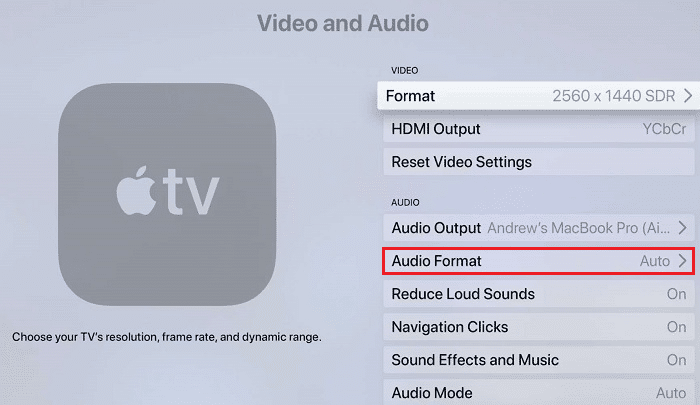
3. 从列表中选择选项更改格式。
4. 在下一个屏幕上,通过选择更改格式> 新格式来确认选择,如下图所示。
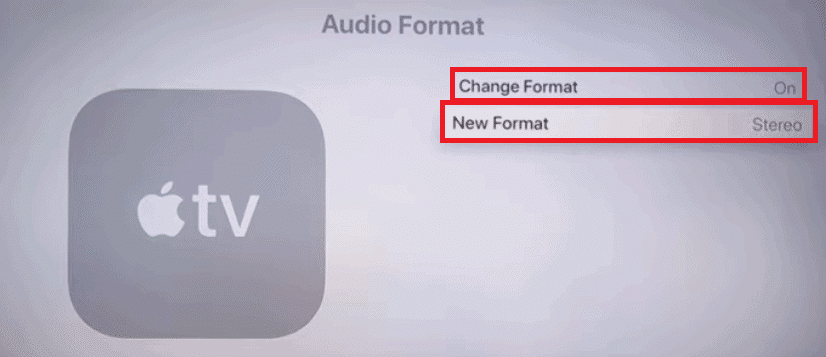
4. 从给定的选项中选择杜比数字 5.1或立体声。
5. 重新启动Netflix并播放电影以查看问题是否已解决。
方法 8:禁用音量模式(在 Roku 上)
音量模式可让您在所有平台上都能听到一致的声音。 因此,您可以尝试在 Roku 设备上禁用音量模式来解决问题。
1. 在 Roku 上打开Netflix并在平台上播放电影/节目。
2. 按 Roku 遥控器上的* 键。
3. 打开 Roku 的声音设置。
4. 单击音量模式设置旁边的箭头将其关闭,如下图所示。
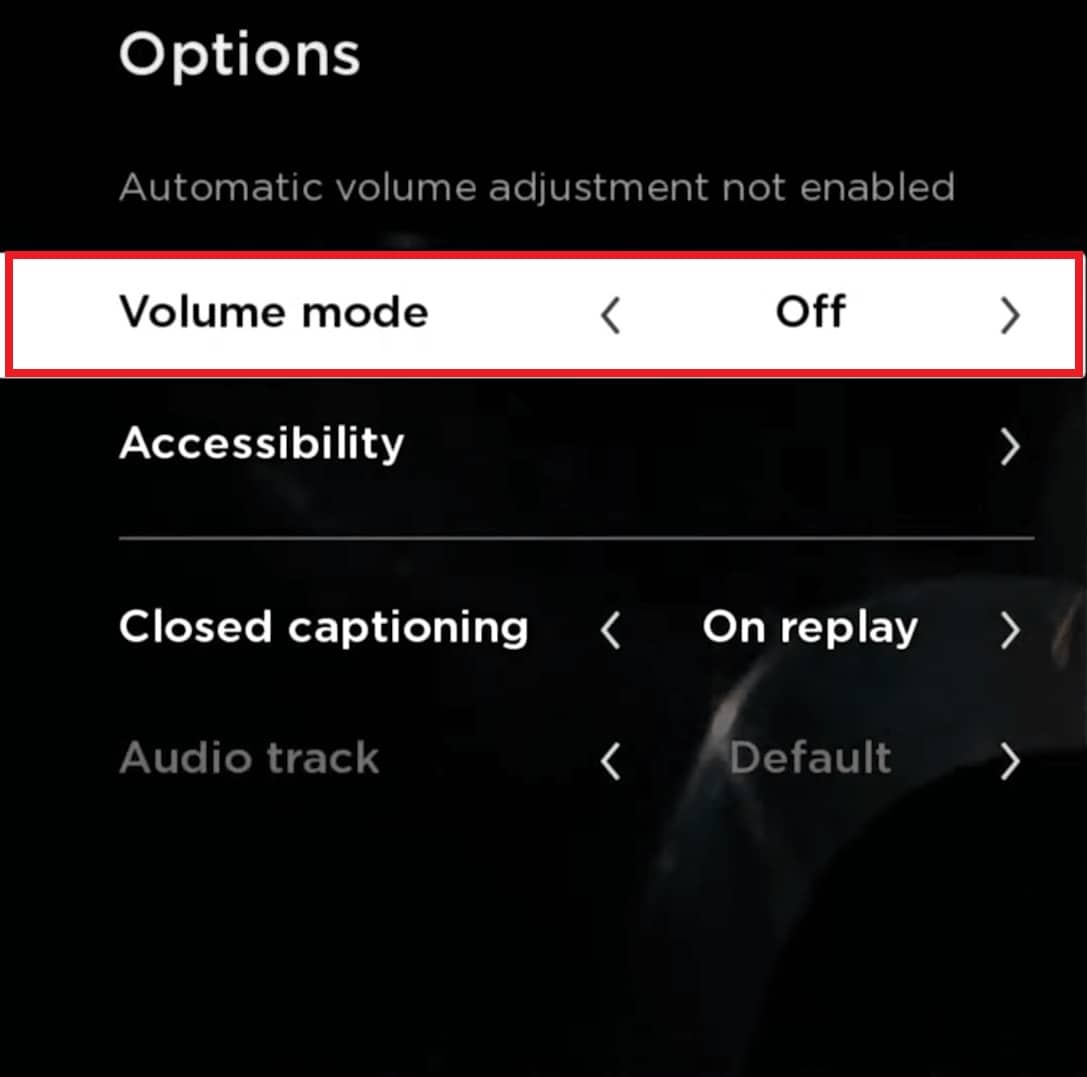
另请阅读:适用于 Android 到 Roku 的 10 个最佳屏幕镜像应用程序
方法 9:编辑音频设置(在 Roku 上)
您可以编辑和更改 Roku 设备上的音频设置,以修复 Windows PC 或电视上的 Netflix 视频和音频不同步问题,如下所示:
1. 打开设备上的设置并打开音频部分。
2. 在下一个屏幕上选择选项HDMI 。
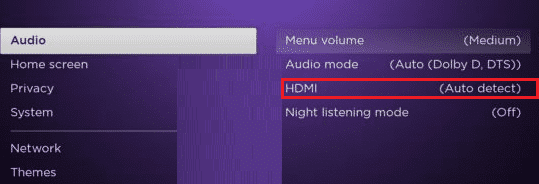
3. 从显示的菜单中选择标题为PCM-Stereo的选项。
注意:如果将音频设置为 PCM 立体声不能解决问题,请尝试选择Dolby Digital选项。
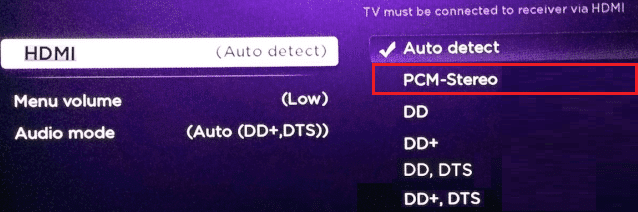
另请阅读:如何修复 Netflix 错误代码 M7111-1101
方法 10:将杜比数字设置为 PCM(在 TiVo 上)
如果您使用 TiVo 数字视频录像机流式传输 Netflix 电影,您可以通过在设置中启用立体声来修复 Netflix 音频不同步错误。
1. 在 TiVo 主屏幕上打开TiVo Central ,然后选择设置和消息,如图所示。
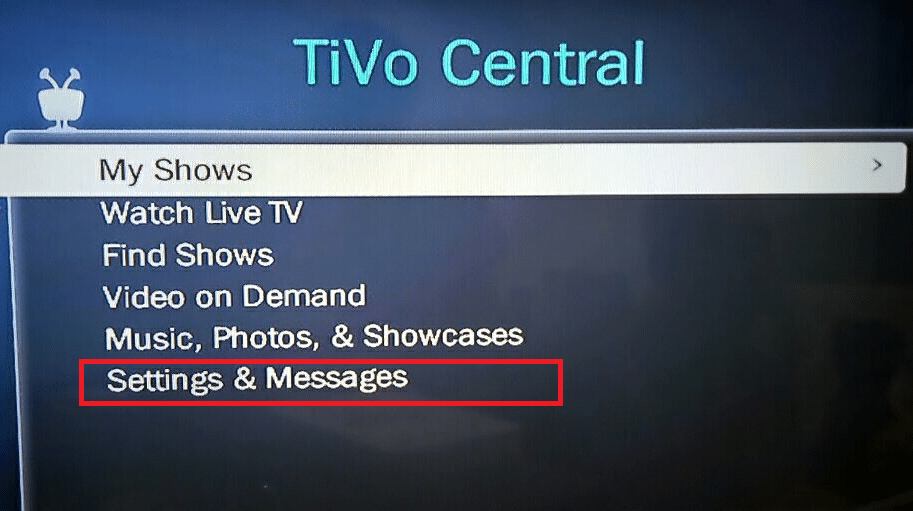
2. 在下一个屏幕上选择设置>音频和视频设置。
3. 选择杜比数字并将杜比数字设置为PCM以解决此问题。
推荐的:
- 修复无法在 Android 上运行的屏幕镜像
- 修复 Android 上的 Netflix 音频和图片不同步
- 如何修复三星电视 Wi-Fi 连接问题
- 修复 Vizio 遥控器不工作
我们希望本指南对您有所帮助,您可以修复三星电视、Apple TV、Roku 或 TiVo 上的 Netflix 音频不同步问题。 在下面的评论部分中留下您的疑问或建议。
